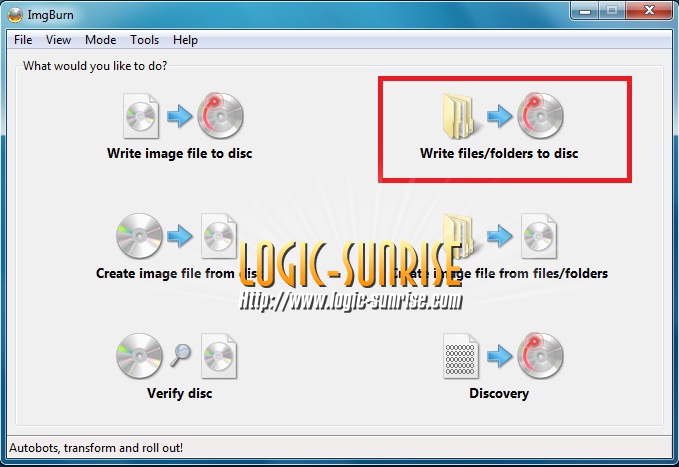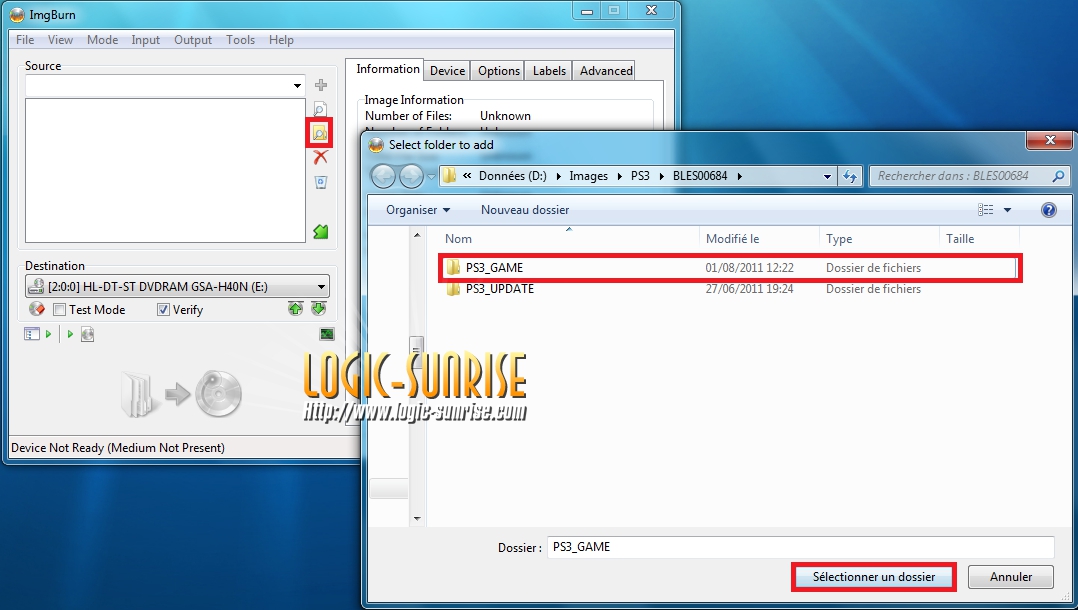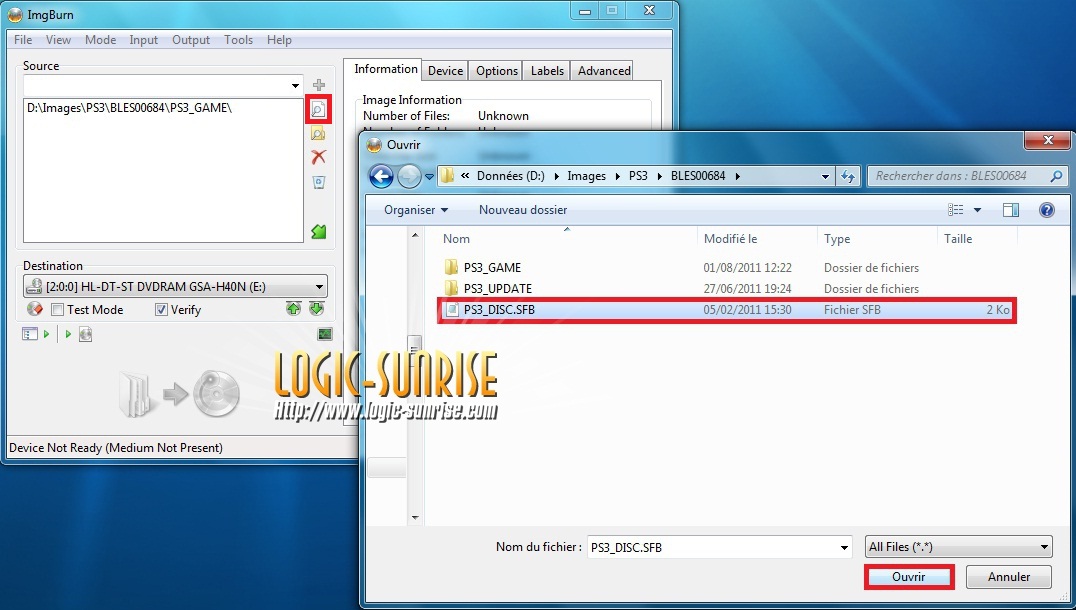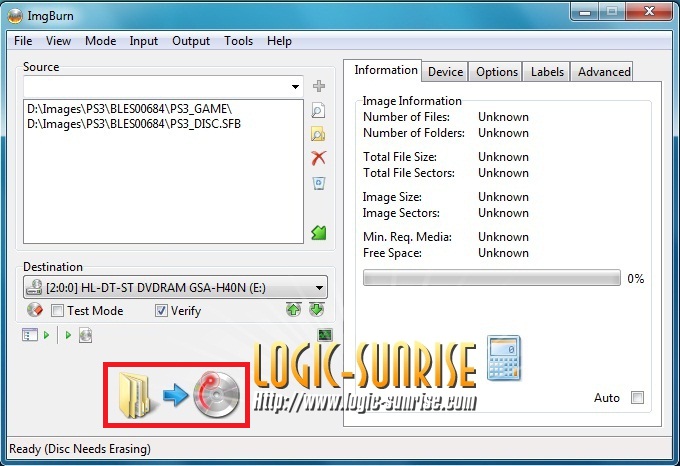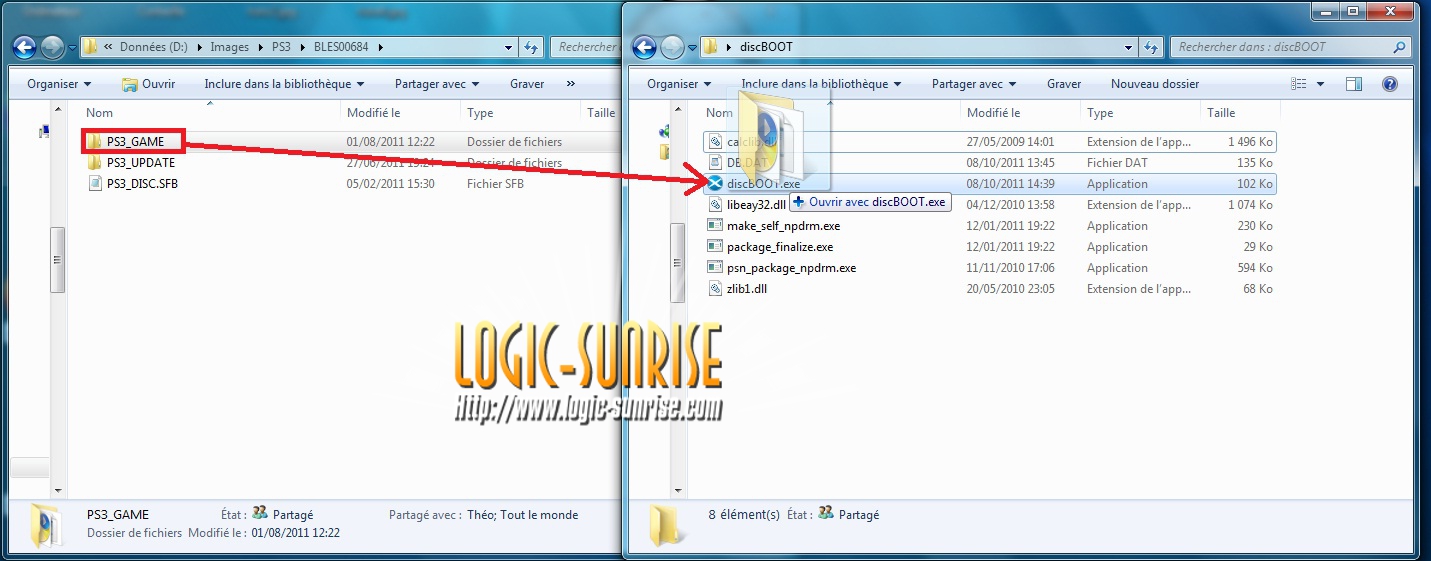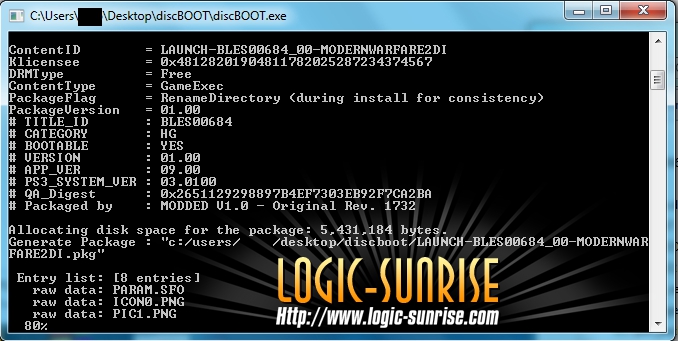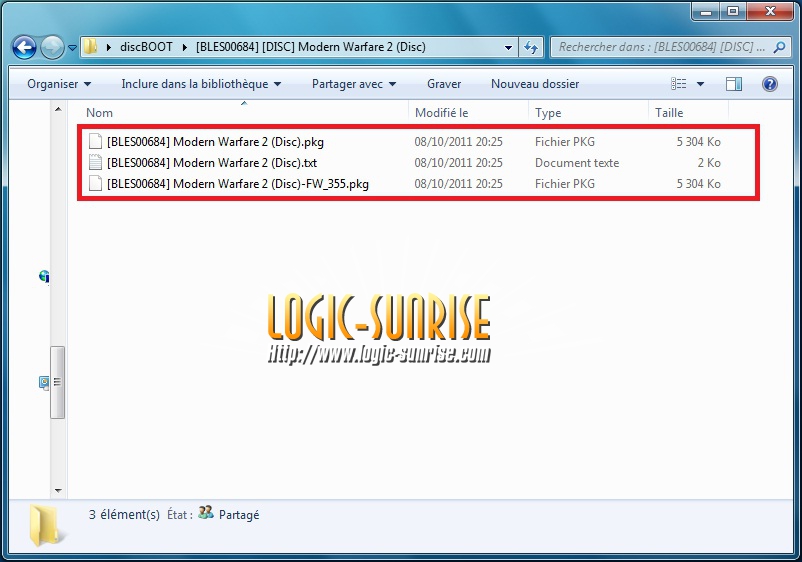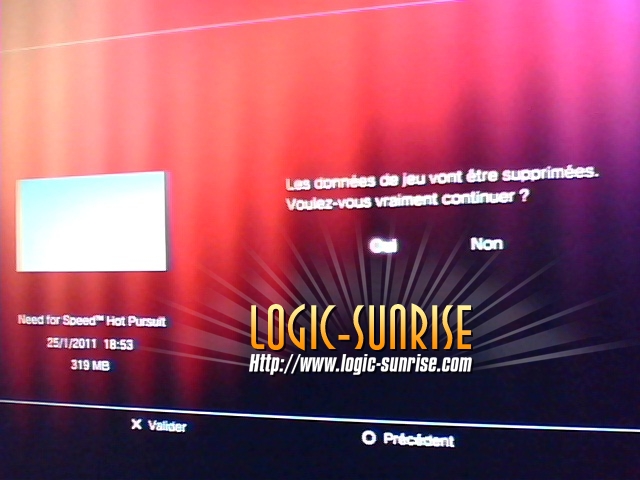Ce tutoriel a pour but de vous aider à lancer les backups de vos jeux, gravés sur des DVD ou des Blu-Ray. Avant toute chose, sachez que ce qui va être abordé reste relativement simple et ouvert à tous. À la poubelle les managers qui peuvent parfois causer des problèmes d'utilisation !I. Pré-requis :- discBOOT de Dean téléchargeable ici (effectivement, c'est mieux avec ^^)- Une PS3 en CFW ou avec un dongle, peu importe le firmware- Le backup du jeu de votre choix- Un PC avec Windows- Un support de stockage (clé USB, disque dur externe...)- Un DVD/DVD-RW ou un BD/BDRE (attention à leur capacité, il ne sera par exemple impossible de mettre un backup de 30go sur un DVD !)II. Instructions (partie 1) :1. Téléchargez et installez un logiciel de gravure si ce n'est pas encore fait. Dans mon cas, je vais utiliser ImgBurn.2. Lancez-le et choisissez "Write files/folders to disc".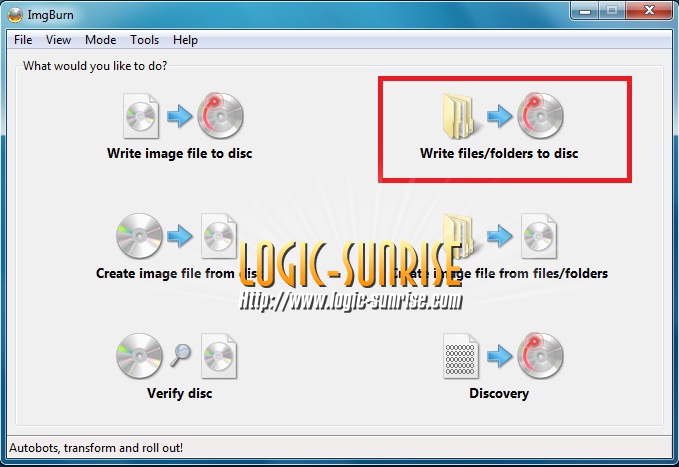 3. Cliquez sur l'icône avec une loupe et un dossier, sélectionnez le dossier "PS3_GAME" de votre backup et faites "Sélectionner un dossier".
3. Cliquez sur l'icône avec une loupe et un dossier, sélectionnez le dossier "PS3_GAME" de votre backup et faites "Sélectionner un dossier".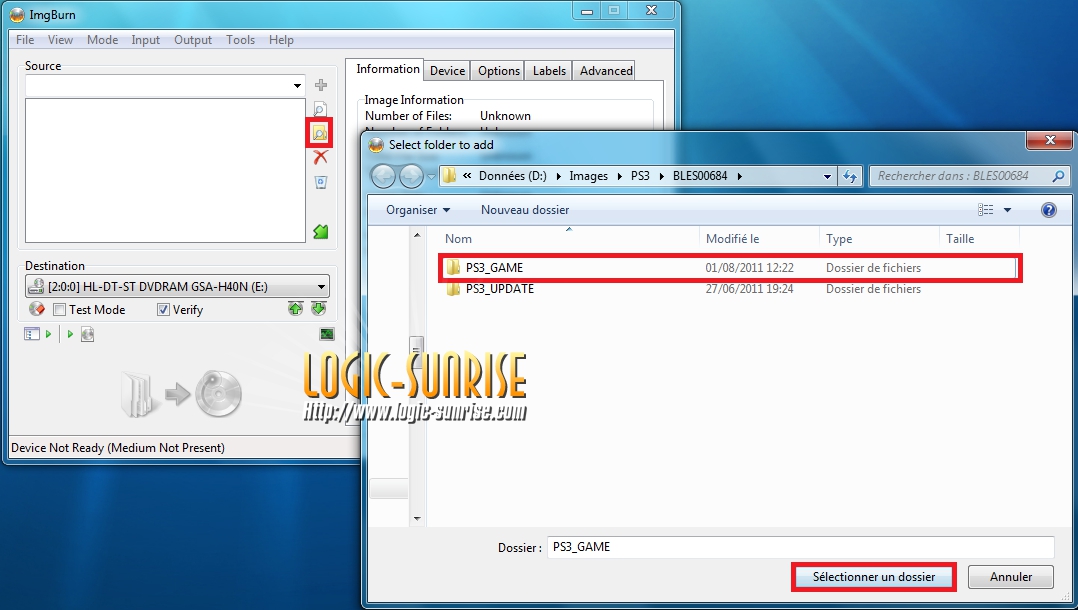 4. Ensuite, cliquez sur l'icône avec une loupe et un fichier, sélectionnez le fichier "PS3_DISC.SFB" de votre backup et faites "Ouvrir".
4. Ensuite, cliquez sur l'icône avec une loupe et un fichier, sélectionnez le fichier "PS3_DISC.SFB" de votre backup et faites "Ouvrir".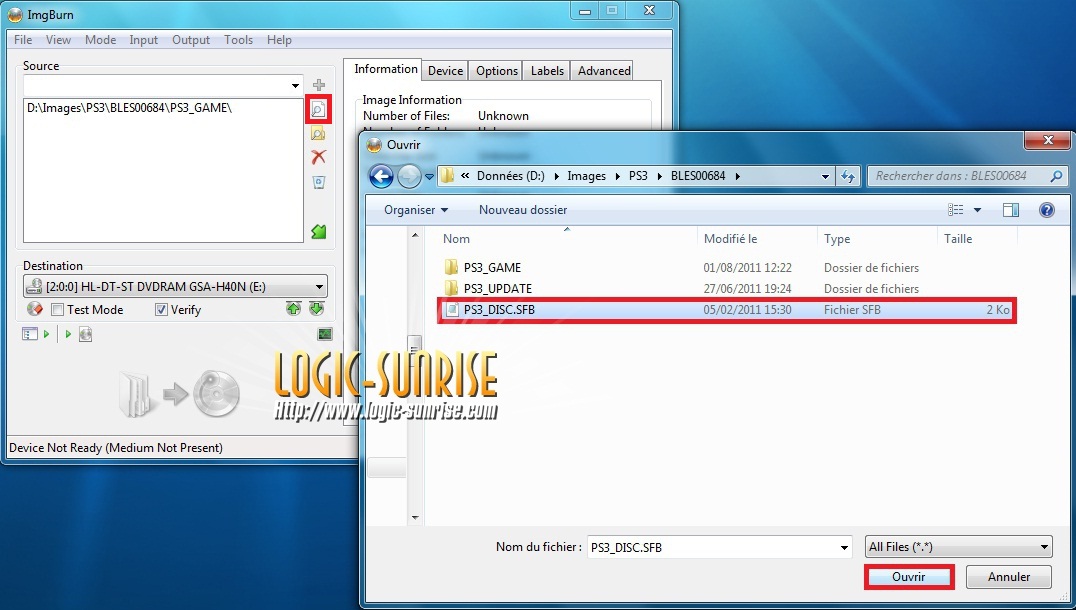 5. Faites des réglages si besoin, insérez votre disque vierge et cliquez sur l'icône de gravure.
5. Faites des réglages si besoin, insérez votre disque vierge et cliquez sur l'icône de gravure.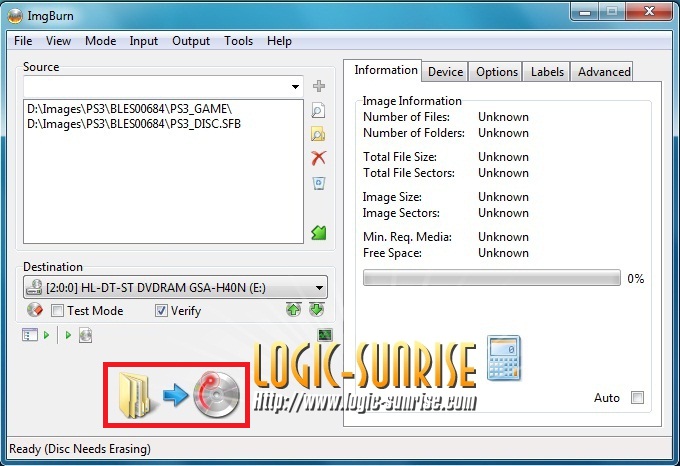 6. Une fois la gravure finie, un message devrait vous indiquer que l'opération s'est bien déroulée.III. Instructions (partie 2) :1. Téléchargez l'archive et extrayez le contenu du dossier discBOOT (tous les fichiers doivent se trouver au même endroit).2. Faites glisser le dossier de votre backup (dans mon cas BLES00684) sur l'exécutable discBOOT.exe.
6. Une fois la gravure finie, un message devrait vous indiquer que l'opération s'est bien déroulée.III. Instructions (partie 2) :1. Téléchargez l'archive et extrayez le contenu du dossier discBOOT (tous les fichiers doivent se trouver au même endroit).2. Faites glisser le dossier de votre backup (dans mon cas BLES00684) sur l'exécutable discBOOT.exe.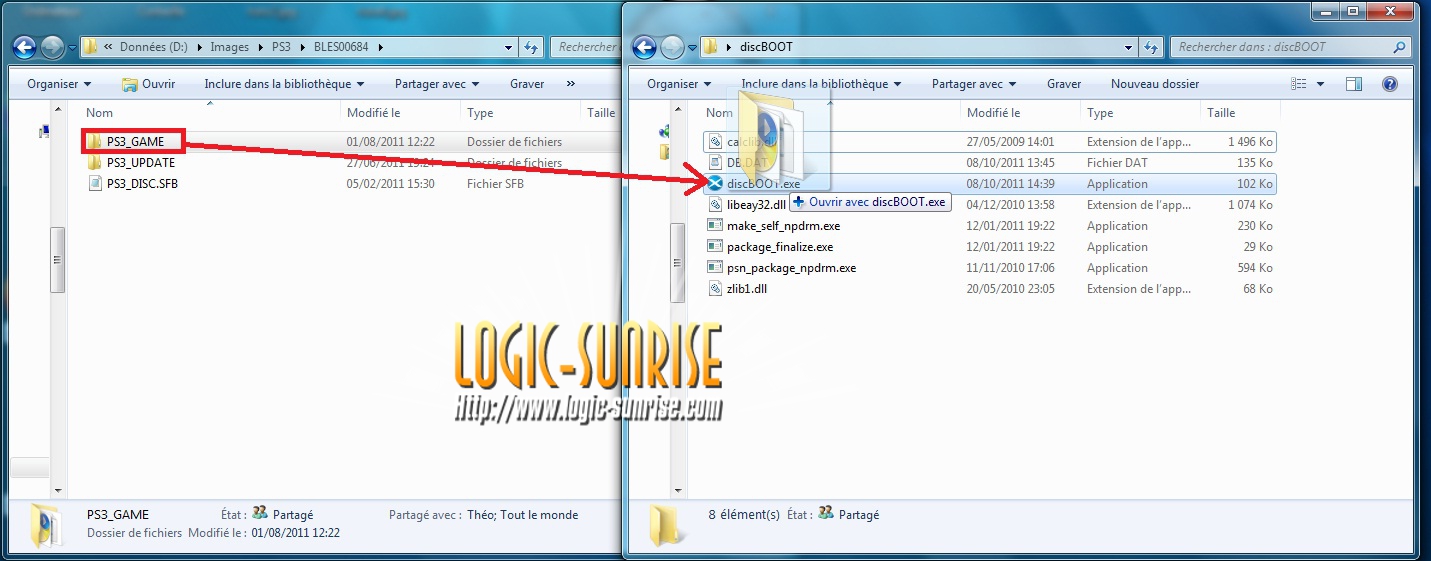 3. Une commande DOS doit normalement s'ouvrir.
3. Une commande DOS doit normalement s'ouvrir.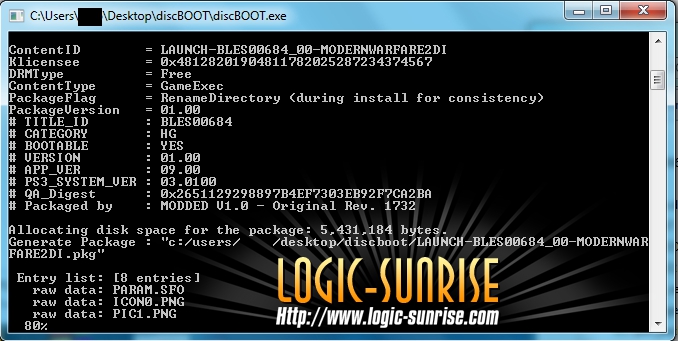 4. Une fois le processus terminé (c'est-à-dire après que la fenêtre se soit fermée), vous verrez que 3 nouveaux fichiers ont été créés (2 fichiers PKG et un fichier txt).
4. Une fois le processus terminé (c'est-à-dire après que la fenêtre se soit fermée), vous verrez que 3 nouveaux fichiers ont été créés (2 fichiers PKG et un fichier txt).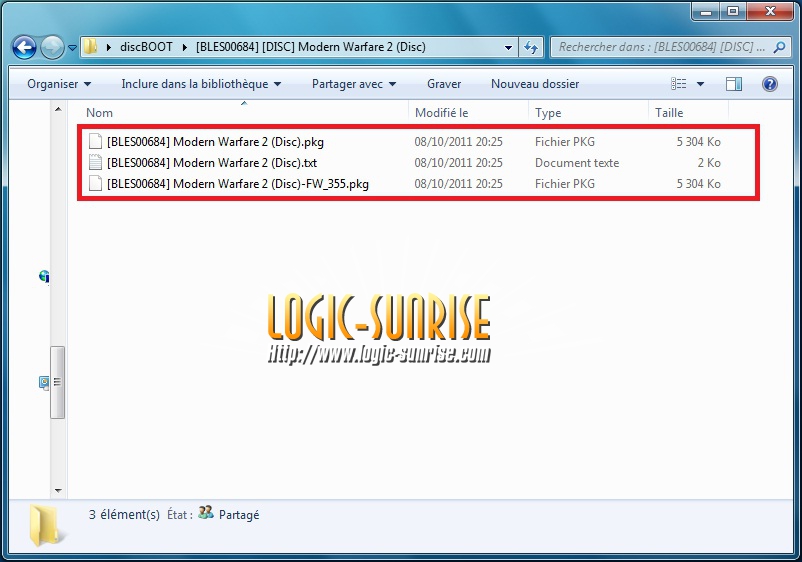 5. Si vous êtes en 3.55, copiez le fichier PKG avec "FW_355" dans son nom à la racine de votre clé USB. Si vous êtes en 3.41 ou inférieur, copiez l'autre PKG à la racine de votre clé USB, le fichier texte ne servant à rien dans les 2 cas. 6. Allez sur votre PS3. Attention, les étapes qui vont suivre sont importantes ! En effet, toutes les données de jeu doivent être supprimées avant de lancer le backup. Pour cela, allez dans l'onglet Jeu du XMB, puis sur Utilitaire des données de jeu.
5. Si vous êtes en 3.55, copiez le fichier PKG avec "FW_355" dans son nom à la racine de votre clé USB. Si vous êtes en 3.41 ou inférieur, copiez l'autre PKG à la racine de votre clé USB, le fichier texte ne servant à rien dans les 2 cas. 6. Allez sur votre PS3. Attention, les étapes qui vont suivre sont importantes ! En effet, toutes les données de jeu doivent être supprimées avant de lancer le backup. Pour cela, allez dans l'onglet Jeu du XMB, puis sur Utilitaire des données de jeu. 7. Dans la liste, trouvez le jeu que vous avez choisi de lancer à partir du XMB. Placez-vous dessus (faites attention à ce que vous allez supprimer) et faites Triangle --> Supprimer-->Oui (cela ne supprimera pas vos sauvegardes, pas de panique).
7. Dans la liste, trouvez le jeu que vous avez choisi de lancer à partir du XMB. Placez-vous dessus (faites attention à ce que vous allez supprimer) et faites Triangle --> Supprimer-->Oui (cela ne supprimera pas vos sauvegardes, pas de panique). 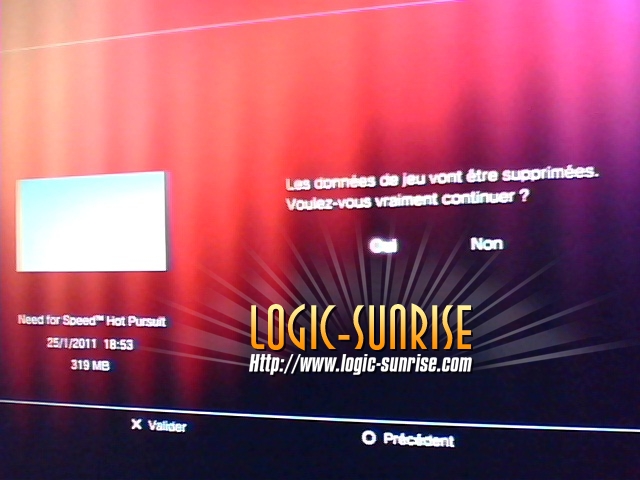 Attendez que l'opération se termine. Précision : il est possible qu'aucunes données concernant votre jeu ne soient présentes. Vous vous serez peut-être aussi rendu compte que le jeu en train d'être supprimé ne correspond pas à mon jeu de départ pour la simple et bonne raison que l'image provient d'un de mes autres tutos. Mais ici, ce sont bien les données du jeu que vous avez choisi que vous devez supprimer.8. Insérez votre disque fraîchement gravé ainsi que votre clé USB puis installez le PKG.9. Et pour finir, lancez l'icône nouvellement apparue et portant le nom de votre jeu. Profitez bien
Attendez que l'opération se termine. Précision : il est possible qu'aucunes données concernant votre jeu ne soient présentes. Vous vous serez peut-être aussi rendu compte que le jeu en train d'être supprimé ne correspond pas à mon jeu de départ pour la simple et bonne raison que l'image provient d'un de mes autres tutos. Mais ici, ce sont bien les données du jeu que vous avez choisi que vous devez supprimer.8. Insérez votre disque fraîchement gravé ainsi que votre clé USB puis installez le PKG.9. Et pour finir, lancez l'icône nouvellement apparue et portant le nom de votre jeu. Profitez bien  IV. Informations diverses, remarques :1. Si vous avez un écran noir, essayez de lancer le jeu sans le disque et une fois que l'écran noir apparaît, insérez-le.2. Certains jeux utilisent le système de fichiers UDF et non le système de fichier ISO9660 donc pendant la gravure avec ImgBurn, vous aurez un avertissement :
IV. Informations diverses, remarques :1. Si vous avez un écran noir, essayez de lancer le jeu sans le disque et une fois que l'écran noir apparaît, insérez-le.2. Certains jeux utilisent le système de fichiers UDF et non le système de fichier ISO9660 donc pendant la gravure avec ImgBurn, vous aurez un avertissement :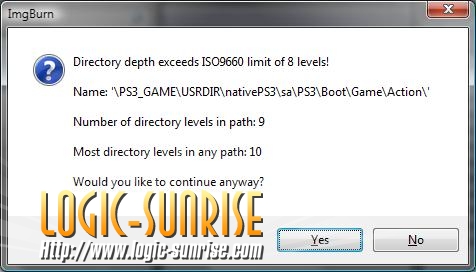
Si cela vous arrive, vous devrez annuler et vous assurez que la compilation est mise sur UDF. Dans d'autres cas, UDF + ISO9660 devra être sélectionné.
3. Cela fonctionne pour :- Les jeux ne nécessitant pas l'installation de données de jeux ou- Ceux qui installent les données de jeu dans des dossiers différents du Game IDBeaucoup de jeux installent les données du jeu sous:
(si ****##### est un jeu comme BLES00840 pour Prince of Persia : The Forgotten Sands)
/dev_hdd0/game/****#####_DATA
ou
/dev_hdd0/game/****#####_INSTALL
ou
/dev_hdd0/game/****#####_USER
4. Grâce à cette méthode, vous pouvez désormais faire des captures d'écran pour tous les jeux auxquels vous jouez (pour cela, appuyez sur la touche PS, allez dans la colonne Photo du XMB et sélectionnez "Screenshot").
5. Vous pouvez aussi écouter de la musique, tout en jouant à votre jeu, en allant dans la colonne Musique du XMB.V. Jeux fonctionnels ou non avec cette méthode :Il serait bien de référencer les jeux fonctionnant et ne fonctionnant pas avec cette méthode. Pour cela, merci de laisser dans vos commentaires les informations suivantes :- système de fichier utilisé pour la gravure (UDF, ISO9660...)- type de disque (CD, DVD, Blu-Ray)- CFW utilisé et firmware de la console- type d'erreur (black screen, retour sur le XMB...)- testé ou non avec la méthode consistant à mettre le disque après avoir lancé le pkgJeux fonctionnels :- Eye Create (peu importe le système de fichier, gravé sur un CD, CFW Kmeaw 3.55, lancement direct)- Monopoly Streets (après l'écran noir, éjection puis réinsertion du DVD)Jeux non fonctionnels : - Brain Challenge (peu importe le système de fichier, gravé sur un CD, CFW Kmeaw 3.55, black screen, tous types de lancement)- Echochrome 2 (peu importe le système de fichier, gravé sur un CD, CFW Kmeaw 3.55, black screen, tous types de lancement)- The King of Fighters XII (peu importe le système de fichier, gravé sur un CD, CFW Kmeaw 3.55, black screen, tous types de lancement)- Afro Samurai (gravé sur DVD-R, CFW Rebug 3.55, écran jaune, retour sur le XMB possible)- Avatar (gravé sur un DVD-R, CFW Rebug 3.55, black screen, retour sur le XMB impossible)- WRC (gravé sur DVD-R, CFW Rebug 3.55, écran noir, impossibilité de retourner sur le XMB)- Battlefield Bad Company 2 (gravé sur DVD-R, CFW Rebug 3.55, écran noir, impossibilité de retourner sur le XMB)- SAW (gravé sur DVD-R, CFW Rebug 3.55, écran noir, possibilité de retourner sur le XMB)- Mx vs ATV Alive (gravé sur DVD-R, CFW Rebug 3.55, après l'écran noir, éjection puis réinsertion du DVD : retour au XMB automatiquement)